【6選】おすすめAndroid写真復元アプリを徹底比較
本記事では、Android写真を完全削除した後でも復元できる無料アプリ「DroidKit」を中心に、6種の復元アプリを比較し、最適なご選択をサポートいたします。
「旅行中に撮った一枚を誤ってゴミ箱に捨ててしまったこと、スマホを落として初期化されてしまったこと、売却前に「完全削除」したはずなのに、家族の写真が必要に!」こんなシチュエーションで「復元できたら…」と思ったことはありませんか?本記事では、無料で試せるAndroid写真復元アプリを厳選し、復元の可能性を最大化するポイントを解説します。
目次隠す
Part1.復元方法のポイント
Android端末の写真を復元する際に、以下のポイントを把握しておくと、復元の成功率を大幅に向上させることができます。
1.無料版を活用して事前確認を行う
多くの写真復元アプリは無料版を提供しており、この無料版を使って端末内の削除されたデータをスキャンし、プレビューすることができます。復元したい写真がスキャン結果に表示されれば、そのアプリで復元が可能であると判断できるため、有料版を購入する前に無料版で確認することで無駄な出費を避けられます。
2.復元作業を開始する前に、新しいデータの書き込みを厳禁
Android端末のデータは、削除された後も直ちに物理的に消えるわけではなく、新しいデータが書き込まれるまで空き領域に残っています。もし復元前に新しい写真を撮影したり、アプリをダウンロードしたりすると、削除された写真のデータが上書きされてしまい、復元が非常に難しくなるか、まったく復元できなくなる可能性があります。
Part2.Andorid写真復元アプリおすすめ
1.PhotoRec
PhotoRecは、オープンソースの無料データ復元ソフトウェアで、Windows、macOS、Linuxなど複数のオペレーティングシステムに対応しています。Android端末のSDカードや外部ストレージに保存されていた削除された写真を復元することができ、JPEG、PNG、GIFなど多くの画像形式に対応しています。操作方法は比較的シンプルで、ウィザード形式でガイドされるため、初心者でもある程度操作できます。ただし、インターフェースがコマンドラインベースの部分もあり、視覚的に直感的ではない点が難点です。また、スマホ本体の内部ストレージからの復元には制限があることが多く、主に外部ストレージからの復元に適しています。
ユーザー評価
良い口コミ:Photorec は、多くのギガバイトのデータを救ってきました。
悪い口コミ:写真の一部しか復元できず、多くが残ってしまった。

PhotoRec
2.DroidKit
DroidKitは、Androidデータ復元ソフトで、「無料で試せる」「高い復元成功率」「操作が簡単」という特徴を持っています。Android端末の内部ストレージやSDカードから、誤って削除された写真はもちろん、動画、ファイル、メッセージ、連絡先など多様なデータを復元することができます。特に写真復元においては、完全に削除された写真や、バックアップがない状態で消失した写真でも高い確率で復元できることが人気の理由の一つです。また、ルート化(root)が不要で、Android 5.0以降のほとんどのバージョンと、サムスン、Huawei、Xiaomi、OPPO、vivoなど主要ブランドの端末に対応しています。
DroidKitの主な長所:
- 無料版でスキャンとプレビューが可能:無料版で削除された写真のスキャンとプレビューができるため、復元可能かどうか事前に確認できます。
- 高い復元成功率:先進的なスキャン技術を採用しているため、他のアプリで復元できなかった写真でも復元できる確率が高いです。
- 操作が簡単:グラフィカルなインターフェースとウィザード形式の操作ガイドにより、専門知識がない初心者でも簡単に操作できます。
- ルート化不要:Android端末をルート化する必要がないため、端末の保証が無効になったり、システムに不安定さが生じたりするリスクを回避できます。
- 多様なデータに対応:写真だけでなく、動画、LINEトーク履歴、メッセージなど多くのデータ種類の復元に対応しているため、多方面のデータ復元ニーズを満たせます。
ユーザー評価
良い口コミ:データの復元が早いです。スマホに子どもの成長記録写真をたくさん保存していたのですが、誤操作で消してしまいました。DroidKitのおかげで、消えた写真が全部復元できて、本当に助かりました。
悪い口コミ:一部機能(例:スクリーンアンロックなど)は操作が難しい
DroidKitを使ってAndroidの写真を復元する手順:
Step1.DroidKitのインストール
DroidKitの公式サイトからソフトをダウンロードし、PCにインストールします。
Step2.「Androidデータの復元」>「データをクイック復元」をクリック
Android端末をUSBケーブルでPCに接続し、DroidKitを起動して「Androidデータの復元」下にある「データをクイック復元」をクリックします。

データをクイック復元
Step3.復元したいデータの種類を選択
「写真」して「開始」をクリックします。

写真を選択
Step4.データの分析とプレビュー
再度「開始」をクリックし、DroidKitは自動的データを分析します。復元できる写真を一覧表示されます。復元したい写真を選択して、「PCへ」をクリックします。
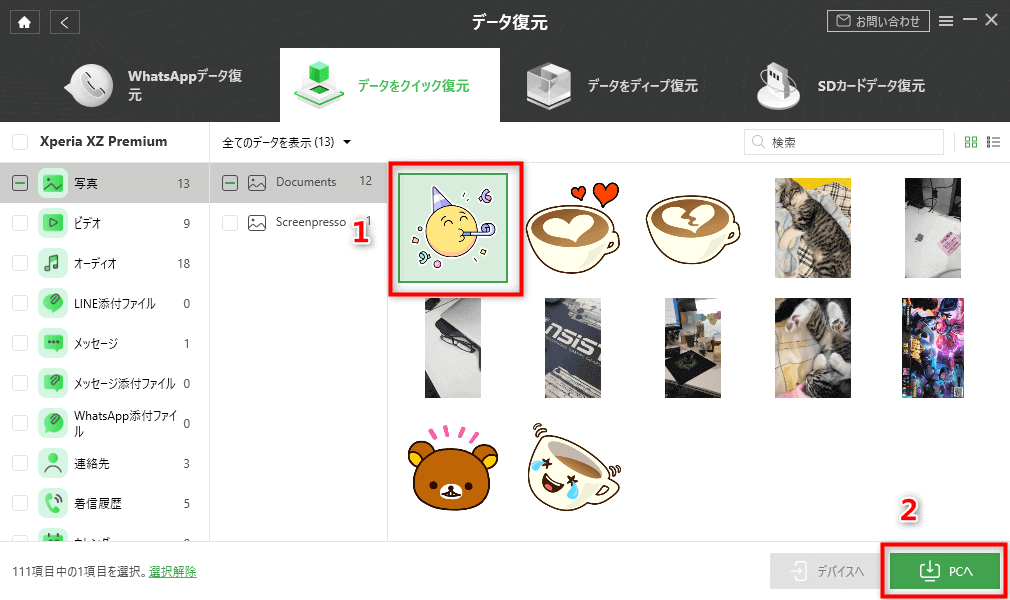
復元したい写真を選択
Step5.写真の復元が完了
しばらくすると、写真を成功に復元しました。
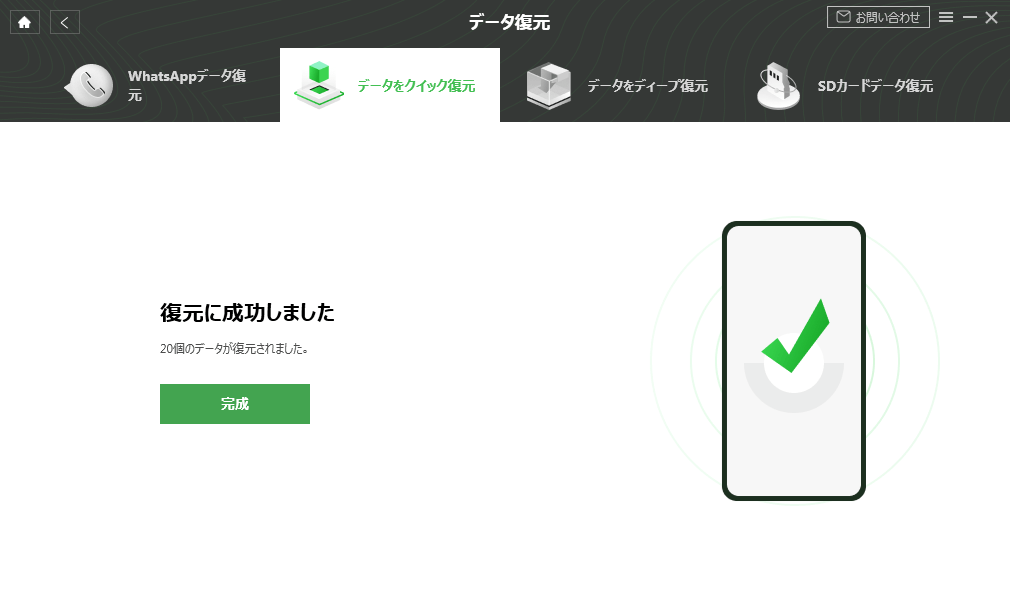
復元完了
3.DiskDigger photo recovery
DiskDigger photo recoveryは、Androidスマホ用の写真復元アプリとして長年人気があります。スマホの内部ストレージやSDカードから削除されたJPEG、PNG、WebPなどの画像ファイルを復元することができます。基本的な操作は簡単で、アプリを起動してスキャンを開始するだけで、削除された写真を探し出せます。無料版でも一部の復元機能を使用できますが、高解像度の写真を復元したり、復元した写真をクラウドストレージに保存したりする場合は、有料版へのアップグレードが必要です。また、一部の最新バージョンのAndroid OSや特定のブランドの端末との互換性に問題が生じることがあり、スキャン速度が他の一部のソフトに比べてやや遅い点も指摘されています。
ユーザー評価
良い口コミ:
DiskDiggerは、個人利用であれば基本的に無料で使えるにもかかわらず、非常に優れたデータ復元ソフトです。
悪い口コミ:
- DiskDigger Pro(root 有効) を使ってみたけど、スキャンしても復元できるファイルが一つも表示されなかった。
- DiskDigger で見たこともない写真が出てきた:犬の解剖図、中東の歴史的指導者、世界各地の建物など。
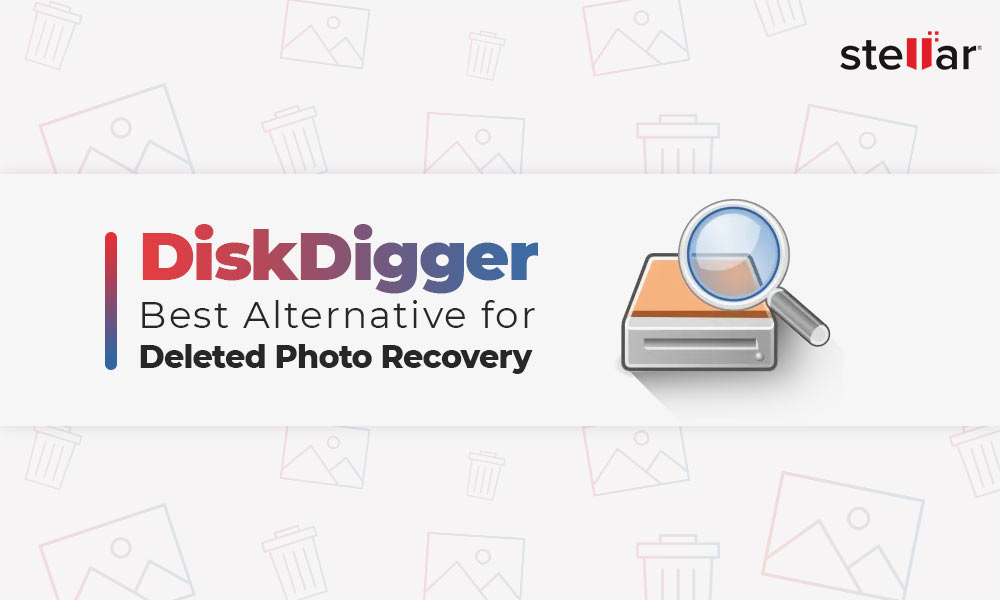
DiskDigger photo recovery
4.Recuva
Recuvaは、PC用のデータ復元ソフトで、Android端末をPCに接続して、端末内の削除された写真を復元することができます。Windows OSに対応しており、無料版と有料のプロ版があります。無料版では基本的な写真復元機能を使用でき、JPEG、TIFF、RAWなど多くの画像形式に対応しています。操作インターフェースは直感的で、初心者も比較的容易に操作できます。ただし、macOSには対応していないため、Macユーザーは使用できません。また、Android端末の内部ストレージからの復元には、一部の端末でルート化が必要になる場合があり、復元成功率も DroidKitや一部の専門的なAndroid復元ソフトに比べてやや低い傾向があります。
ユーザー評価
良い口コミ:Recuva は復元可能なファイルをすぐに見つけてくれますし、復元操作も一瞬で完了します。
悪い口コミ:Recuva はマルウェアではないけれど、その復元力は大したことなく、まともなソフトと比べると結果もイマイチ。
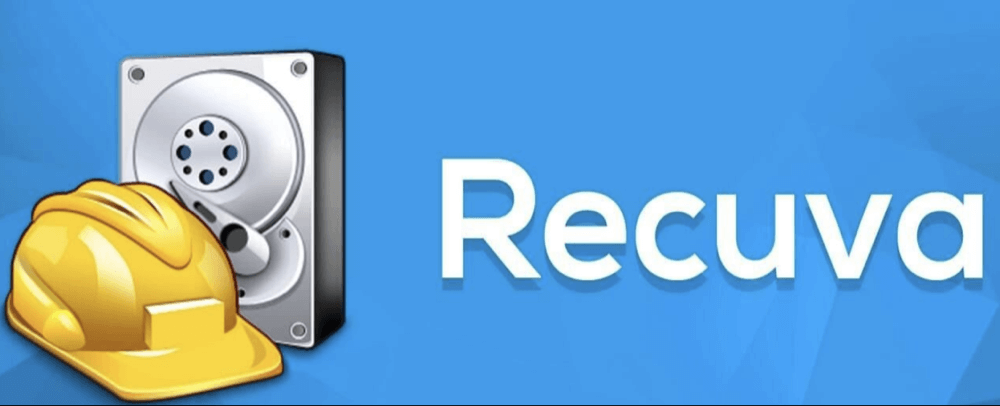
Recuva
5.EaseUS Mobisaver for Android
EaseUS Mobisaver for Androidは、EaseUS社が開発したAndroidデータ復元ソフトで、PC版とスマホアプリ版の両方を提供しています。削除された写真、動画、連絡先、メッセージなど多様なデータを復元することができ、Android 4.0以降のバージョンに対応しています。PC版を使用する場合は、Android端末をUSBケーブルでPCに接続してスキャンと復元を行うことができ、比較的高い復元成功率を誇ります。無料版では最大2GBのデータを復元できますが、それ以上のデータを復元する場合は有料版を購入する必要があります。スマホアプリ版は操作が簡便ですが、機能はPC版に比べて限定的で、一部の端末では内部ストレージからのスキャンが不十分になることがあります。
ユーザー評価
良い口コミ:復元は完了し、結果は良好。EaseUSはほぼすべての音楽や写真を元のファイル名付きで復元できた。
悪い口コミ:データ復元にEaseUSを試したが、過去最低のソフト体験の一つだった… 余計なソフトがバンドルされていて、広告がしつこい… 常にポップアップが…

EaseUS Mobisaver for Android
6.Tenorshare UltData for Android
Tenorshare UltData for Androidは、Tenorshare社が開発したAndroidデータ復元ソフトです。削除された写真、動画、メッセージ、連絡先、WhatsAppデータなど多くのデータ種類の復元に対応しています。ルート化されていない端末でも一部のデータを復元でき、ルート化された端末ではより多くのデータを復元可能です。操作手順はDroidKitに似ており、PCにソフトをインストールし、端末を接続してスキャン、復元する流れです。復元成功率は比較的高いですが、無料版ではスキャンとプレビューのみ可能で、実際の復元には有料版の購入が必要です。価格はDroidKitに比べてやや高い傾向があり、無料で試せる範囲が限定的である点がデメリットの一つです。
ユーザー評価
良い口コミ:Tenorshare UltDataには3つの復元モードが搭載されています…特に最近削除されたファイルに対して高い成功率を実現します。
悪い口コミ:UltDataという復元アプリの有料版を購入したのですが…詐欺だったとわかりました…返金を希望していますが実例は見つかりませんでした。
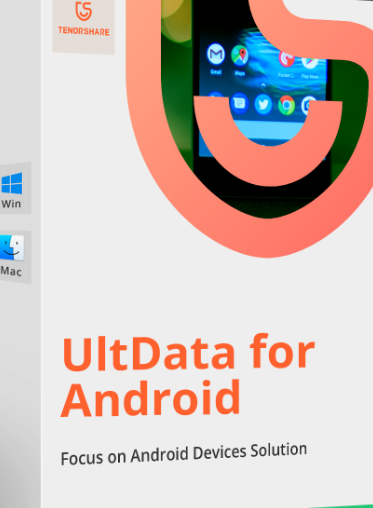
Tenorshare UltData for Android
Part3.Android写真復元アプリ6選の比較表
この表は、複数の写真復元アプリを比較したものです。各アプリは、対応OSや復元可能なデータ種類、復元速度、成功率、価格などが異なります。PhotoRecはオープンソースで無料ですが、操作がやや複雑です。「DroidKit」は、写真、動画、メッセージなど多くのデータを復元でき、復元速度が速く、成功率も高いです。無料版でも一部機能が利用でき、操作が簡単で、特にAndroidデバイスに強みを持っています。
| アプリ | 対応OS | 支持する復元データ種類 | 復元速度 | 成功率 | 無料版使用可能機能 | 価格(参考) | ユーザー評価(参考) |
| PhotoRec | Mac OS、Windows、Linux | 写真(JPEG/PNG)、動画、文書など | 中程度 | 中程度(外部ストレージ限定) | 全機能無料(オープンソース) | 無料 | 機能は強いが操作が難しいとの評価が多い |
| DroidKit | Mac OS、Windows | 写真、動画、連絡先、メッセージ、音楽、文書など | 速い | 高い | スキャン、プレビュー、一部データの無料復元 | 4,380円から | 操作が簡単で復元成功率が高いと好評 |
| DiskDigger | Windows、Linux、Android | 写真(JPEG/PNG/WebP)中心 | やや遅い | 普通 | 低解像度写真のみ復元可能 | 1,500~2,000円 | 軽量だが高解像度復元需有料、最新OSとの互換性不安定が指摘 |
| Recuva | Windows | 写真(JPEG/TIFF/RAW)、文書等 | 中程度 | 普通 | 基本機能無料(プロ版は有料) | プロ版3,000円~ | Windowsユーザーには使いやすいがMac非対応、Android専用機能弱い |
| EaseUS Mobisaver for Android | Windows | 写真、動画、連絡先、メッセージ等 | 速い | 高い | 2GBまで無料(以降は有料) | 約5,000円 | PC版の復元能力が評価高いが無料容量制限が厳しい |
| Tenorshare UltData | Mac OS、Windows | 写真、WhatsAppデータ、連絡先等 | 速い | 高い | スキャン・プレビューのみ(復元は有料) | 6,000~8,000円 | 復元精度は高いが無料版機能限定的、価格が他製品より高い |
よくある質問
Googleフォトで写真を復元できますか?
お手元のスマートフォンでGoogleフォトアプリを開き、「ライブラリ」→「ゴミ箱」をタップし、復元したい写真を長押し→「復元」アイコンを押すことで30日以内の削除写真をご返還いただけます。同期が無効の場合はご利用いただけません。
完全削除・バックアップなしの写真はどうすれば?
その場合はDroidKitの「データをディープ復元」機能をご利用ください。内部ストレージを徹底的にスキャンし、上書き前のデータ痕跡を検出して復元いたします。無料版でスキャン可能ですので、まずはお試してみましょう。
まとめ
Android端末で写真を誤って完全削除した場合、適切な復元アプリを選ぶことが大切です。本稿で紹介した6款のアプリ各々に長所と短所がありますが、DroidKitは無料で試せる利便性、高い復元成功率、簡単な操作、広い機器対応性を兼ね備えているため、初心者から上級者まで幅広いユーザーに推奨できます。もし大切な写真を失った場合、まずDroidKitの無料版で復元可能性を確認し、必要に応じてプロ版を利用することで、効率的に写真を取り戻すことができます。
製品関連の質問? 迅速な解決策については、サポートチームにお問い合わせください >
